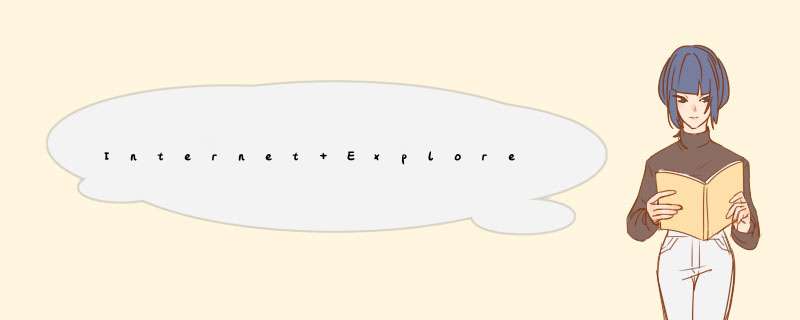
重新注册IE项,修复IE注册。从开始->运行
输入命令 regsvr32 actxprxydll 确定
输入命令 regsvr32 shdocvwdll 确定
重新启动,下载反间谍专家查有没有ADWARE,spyware,木马等并用其IE修复功能修复IE和注册表,用流氓软件杀手或微软恶意软件清除工具清除一些难卸载的网站插件。
下载:>你最近是怎么 *** 作的?将出事前下载的软件、补丁、驱动全部卸载试试,在看看下面的方法。如果故障依旧,建议先查杀一下木马,修复一下系统试试(你好好想想最近的 *** 作,故障不会无缘无故的发生吧,有问题请追问我)。
建议你下载windows清理助手查杀恶意软件和木马(请搜索下载,不要用360卫士替代):
下载360系统急救箱扫描系统
1、请你用系统自带的系统还原,还原到你没有出现这次故障的时候修复(或用还原软件进行系统还原,如果进不了系统,开机按F8进入安全模式还原系统)。
2、如果故障依旧,使用系统盘修复,打开命令提示符输入SFC /SCANNOW 回车(SFC和/之间有一个空格),插入原装系统盘修复系统,系统会自动对比修复的。
3、如果故障依旧,在BIOS中设置光驱为第一启动设备插入原装系统安装盘按R键选择“修复安装”即可。
4、如果故障依旧,建议重装 *** 作系统。
使用系统自带的系统还原的方法:
系统自带的系统还原:“开始”/“程序”/“附件”/“系统工具”/“系统还原”,点选“恢复我的计算机到一个较早的时间”,按下一步,你会看到日期页面有深色的日期,那就是还原点,你选择后,点击下一步还原(Win7还原系统,在控制面板然后设备和安全子选项然后备份和还原子选项)。IE9正式版发布以后,很多IE8用户都升级到IE9了,安装IE9后发现浏览器界面要比IE8简洁很多,感觉用起来似乎不是很方便,想重装到IE8。这里我们为大家介绍一款IE9自定义配置工具TweakIE9,通过这个工具可以对IE9界面进行调整,以找回IE8的影子,有需要的用户不妨尝试。
除了上述情况以外,也有用户因为在Windows
7系统中把IE8给卸载,后来想重新安装IE8。试图下载IE8
for
Windows
7版本的独立安装包进行安装,发现却找不到用于Windows
7系统的IE8安装包。
那么如何才能恢复或重装IE8浏览器呢?
1、正在使用IE9的用户
要想从IE9恢复到IE8,只需将IE9卸载了,便可返回到IE8。卸载IE9的方法:
单击“开始”按钮,打开您的“控制面板”,点击“程序和功能”,然后点击左边的“查看已安装的更新”,在里面找到
Windows
Internet
Explorer
9,然后双击进行卸载,卸载以后在重启电脑即可。
2、已卸载了IE8的用户
Windows
7用户是无法通过下载安装包的方法来重装IE8的,因为微软并没有提供用于Windows7系统的IE8独立安装包,而是默认将IE8的安装程序集成在Windows
7系统中。恢复IE8只需执行以下 *** 作:
单击“开始”按钮,打开您的“控制面板”,点击“程序和功能”,然后点击左边的“打开或关闭Windows
功能”,在里面找到
Internet
Explorer
8,并勾选该选项,然后确定即可重新打开IE8。
3、已安装IE8,想重新安装IE8的用户
有些用户在使用IE8的过程中出现错误,想对IE8进行重装以修复问题。实际上IE8具有“重设”功能(恢复默认设置),通过该功能可以解决IE8大部分的问题。如果一定要对IE8进行重装的话,可以执行以下 *** 作:
单击“开始”按钮,打开您的“控制面板”,点击“程序和功能”,然后点击左边的“打开或关闭Windows
功能”,在里面找到
Internet
Explorer
8,取消勾选该选项,d出窗口中会出现一条警告消息。单击"是",IE8即开始卸载。当卸载成功以后重启系统,重新上面的 *** 作,将刚才被取消的选项再勾选
上,即可实现对IE8的重新安装。
4、其他原因造成IE8消失的用户
有些用户通过第三方软件将IE8给完全删除了,导致上面的方法也无法恢复IE8,那么只有使用Windows
7的安装光盘进行修复安装了。
修复安装(升级安装)
===========================================
注意:系统修复不会影响现有的应用程序。不过还是建议您在 *** 作之前备份好数据到别的分区,以免重要数据丢失。
1.
已开启windows系统的前提下,插入Windows
7安装光盘并选择立即安装。(如果你没有安装光盘,也可下载windows
7安装镜像加载到虚拟光驱或是解压到磁盘)。
2.
在下一画面选择不要取得安装的最新更新。
3.
输入产品密钥并按下一步。
4.
选择产品类别并按下一步。
5.
接受协议并按下一步。
6.
在安装类型画面,请选择升级。接下来你只需等待系统自动完成恢复升级即可,此过程大概持续1个多小时。
7.
安装完成后请再次尝试更新计算机。桌面图标丢失原因1、桌面不小心设定造成的。解决的方法是,右键桌面,选择“排列图标”——“显示桌面图标”,即可。如果丢失了“我的电脑”“网上邻居”“回收站”“Internet
Explorer”等主要图标,可以右键桌面,选择“属性”,然后选择“桌面”——“自定义桌面”,将刚才丢失的那几个图标前面打上对勾,点击确定就可以了。桌面图标不见原因2、病毒造成的。这种和第一种情况明显的不同是无法右键(无任何反应)。最常见的情况是病毒删除或篡改了系统核心文件
explorerexe
,或者病毒直接删除explorerexe
或explorerexe
感染了病毒后被卡巴等杀毒软件杀掉了。解决方法是,重新复制一个explorerexe
文件到
c:\Windows
文件夹下。下载Explorerexe Winxp
SP2专用,其他版本无法保证复制的途径有很多:a、能进入支持USB设备的DOS系统,将移动设备中从其他电脑复制的explorerexe
复制到
c:\windows
文件下;b、按Ctrl+Alt+Del
组合键,选择“任务管理器”—选择“文件”菜单—“新任务”—“浏览”,更改位置到移动磁盘的盘符(一般在最后),右键explorerexe文件,复制此文件到
C:\Windows
文件夹下;c、如果网络畅通,按照步骤b,浏览的时候选择
C:\Program
Files\Internet
Explorer
文件夹下的IEXPLOREEXE,可以上网,下载explorer文件到C:\Windows
(如果像本站一样是压缩文件,需要先下载到D、E盘等,然后解压缩到刚才的位置)。
1、首先是从微软官网下载适合自己电脑版本的IE浏览器安装程序。根据自己电脑的windows版本以及电脑位数选择合适的安装程序。
2、打开控制面板,依次展开程序和功能。已安装的更新。在已经安装的更新中找到对应的IE浏览器程序。
3、找到IE浏览器相关的更新程序。点击右键进行卸载这些IE信息。
4、开始卸载已经安装的IE浏览器,可能需要一段时间。
5、卸载完成后,双击下载适合自己电脑版本的IE浏览器即可进行安装新版本的浏览器程序。
6、重启电脑。安装完成后需要重新启动电脑才可以使用安装程序。
扩展资料
IE浏览器收藏中心快捷方式:
打开收藏夹 Ctrl+I
以固定模式打开收藏夹 Ctrl+Shift+I
整理收藏夹 Ctrl+B
将当前页面添加至收藏夹 Ctrl+D
打开提要 Ctrl+J
以固定模式打开提要 Ctrl+Shift+J
打开历史记录Ctrl+H
以固定模式打开历史记录 Ctrl+Shift+H
参考资料来源:百度百科:IE浏览器收藏中心快捷方式
下载 Internet Explorer 9选择好系统语言后,单击“立即下载”,在“文件下载”对话框中单击“运行”,然后在“用户帐户控制”对话框中单击“继续”。
下载并安装完毕后,单击以下选项之一:
·立即重新启动(推荐)(完成安装过程,以便立即使用 Internet Explorer 9)。
·稍后重新启动(等待您关闭或重新启动计算机)。
注意事项
如果您在计算机上运行 Windows Vista 或 Windows 7,就可以安装 Internet Explorer 9 来替代您现有的 Internet Explorer 版本。 安装 Internet Explorer 9 后,可以将它卸载从而还原到以前安装的 Internet Explorer 版本。
Windows XP 用户可以考虑下载安装 Internet Explorer 8,获得快捷、安全、可靠、保护隐私的浏览体验。同时,也可以考虑将 *** 作系统升级到Windows 7,拥有更多高效实用、个性化的新功能,让电脑用起来更简单、更精彩。
欢迎分享,转载请注明来源:内存溢出

 微信扫一扫
微信扫一扫
 支付宝扫一扫
支付宝扫一扫
评论列表(0条)